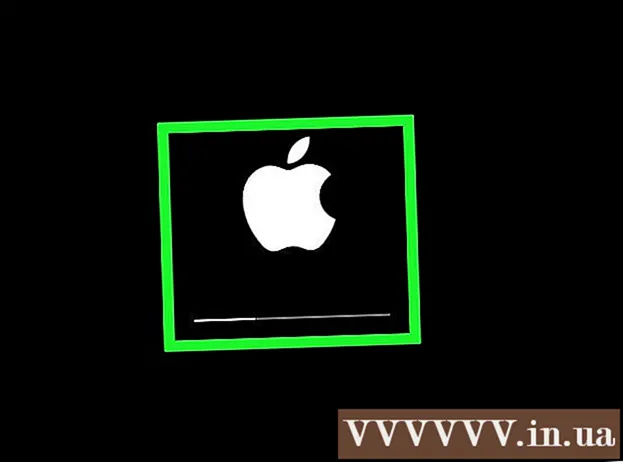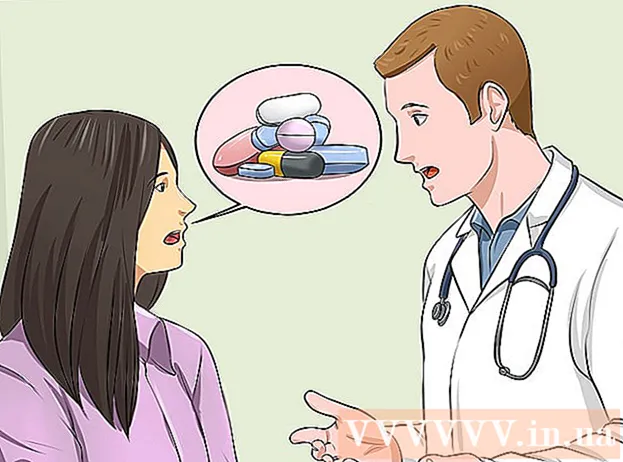Autor:
Randy Alexander
Fecha De Creación:
4 Abril 2021
Fecha De Actualización:
1 Mes De Julio 2024

Contenido
Similar a la mayoría de las plataformas de redes sociales, Twitter le permite enviar mensajes privados a otros usuarios. Puede aprovechar esta utilidad en plataformas móviles y de escritorio mediante la función "Mensajes".
Pasos
Método 1 de 3: usa la aplicación de Twitter
Toque la aplicación "Twitter" para abrir la página de su cuenta.
- Si no ha iniciado sesión en Twitter en su teléfono, deberá hacer esto para acceder a su cuenta.

Seleccione la pestaña "Mensajes" en la esquina inferior derecha de la pantalla.- Puede tocar para abrir un chat disponible en esta página.
Seleccione el icono "Mensaje nuevo" en la esquina superior derecha de la pantalla. Esto abrirá una lista de amigos que contactan regularmente en Twitter.
- Solo puedes enviar mensajes a las personas que te siguen.

Elija el nombre de contacto de un usuario de Twitter. Después de que sus nombres aparezcan en el menú desplegable, toque para agregar su nombre a un mensaje nuevo. Puede agregar más de un usuario de Twitter si desea crear un mensaje grupal.- También puede escribir el nombre de usuario de un amigo (utilizando "@ username") para encontrar su nombre.

Seleccione "Siguiente" en la esquina superior derecha de la pantalla para abrir una nueva ventana de mensaje con el nombre del contacto seleccionado.
Toca el campo "Iniciar un mensaje nuevo" en la parte inferior de la pantalla para encender el teclado.
Escribe el texto en el campo del mensaje. Así es como redactas el texto de tu mensaje. Tenga en cuenta que tendrá que tocar el botón "Enviar" para enviar el mensaje.
Toca el "GIF" o el icono de la cámara a la izquierda del campo del mensaje para agregar un archivo GIF o de foto. Un archivo GIF es un formato de imagen animada, mientras que el icono de una cámara le permite publicar otros tipos de archivos de imagen.
Seleccione "Enviar" en el lado derecho del campo del mensaje para enviar el mensaje. ¡Así que has terminado de enviar mensajes directos! anuncio
Método 2 de 3: usa una calculadora
Abra su navegador favorito. Para enviar mensajes desde Twitter, primero debe iniciar sesión en su cuenta de Twitter.
Acceso Página de Twitter. Si ha iniciado sesión en Twitter, esto lo llevará a la página de inicio de su cuenta de Twitter.
Ingrese la información de inicio de sesión, incluido su número de teléfono o nombre de usuario o dirección de correo electrónico y contraseña.
- Haga clic en la opción "Iniciar sesión" en la esquina superior derecha de la pantalla después de ingresar su información.
Haga clic en la pestaña "Mensajes" en la parte superior de la pantalla en el grupo de pestañas que comienzan con la pestaña "Inicio".
Haga clic en "Mensaje nuevo" para abrir una ventana que muestra los nombres de sus contactos frecuentes.
- Si desea enviar mensajes a estas personas, simplemente haga clic en su nombre,
Escriba los nombres de sus amigos de Twitter en el campo en la parte superior de la ventana. Esto abrirá un menú desplegable con el nombre de la persona que está buscando, junto con los nombres de cuentas de Twitter casi idénticas.
Haga clic en el nombre de un amigo en Twitter. Esto agregará el apellido al campo "Nuevo mensaje"; Puede agregar un nombre si desea enviar un mensaje a muchas personas al mismo tiempo.
Haga clic en "Siguiente" en la esquina inferior derecha de la pantalla para abrir una ventana de chat que le permitirá redactar su mensaje.
Redacte su mensaje en el campo en la parte inferior de la pantalla. Tenga en cuenta que tendrá que hacer clic en el botón "Enviar" para enviar el mensaje.
Haga clic en "GIF" o en el icono de la cámara a la derecha del campo del mensaje en la parte inferior de la pantalla para agregar un archivo GIF o de foto.
Haga clic en "Enviar" para enviar el mensaje después de redactar el texto.
- Otra forma de enviar un mensaje es ir a la cuenta de su amigo de Twitter y hacer clic en "Mensaje" debajo de la imagen de perfil en el lado izquierdo de la pantalla.
Método 3 de 3: gestiona tus mensajes directos
Acceso Página de Twitter O abre la aplicación del teléfono. Puede realizar varias acciones en los mensajes disponibles en la pestaña "Mensajes".
Abra el archivo de mensajes de Twitter tocando o haciendo clic en la pestaña "Mensajes" en su dispositivo.
Toque el icono de marca en la parte superior del menú de mensajes. Esto marcará como leído para su mensaje y eliminará las notificaciones de su buzón.
- Este ícono está en el lado izquierdo del menú en la aplicación del teléfono, mientras que en la versión web está al lado del ícono de Mensaje nuevo.
Toque o haga clic para abrir el mensaje. Puede cambiar la configuración de un chat directamente desde la página donde se muestra el chat.
Toque o haga clic en los tres puntos para abrir el menú de cada conversación.
- Este icono se encuentra en la esquina superior derecha de la pantalla de su teléfono y computadora.
Ver opciones de mensajes. Tiene tres opciones populares para cada mensaje:
- "Desactivar notificaciones": desactiva las notificaciones de mensajes nuevos para una conversación en particular.
- "Dejar conversación": elimina tu información de contacto en la conversación. Si usa esta opción, Twitter le pedirá que confirme su decisión, ya que el chat se eliminará de su bandeja de entrada.
- "Marcar": Marcar como spam. Al utilizar esta opción, se le pedirá que seleccione "Marcar como spam" o "Marcar como abusivo".
Toca la opción "Agregar personas" para agregar el contacto a la conversación. Solo puede hacer esto en una aplicación móvil; Si desea abrir un chat grupal en su computadora, debe crear un chat con varias personas desde el principio.
- Después de seleccionar "Agregar personas", tocará para agregar el nombre del contacto de la lista desplegable.
Regrese a la página de inicio de Twitter cuando haya terminado. Puede regresar a la pestaña Mensajes en cualquier momento para continuar administrando sus mensajes en vivo. anuncio
Consejo
- Puede agregar 50 personas a un mensaje grupal.
- De forma predeterminada, los mensajes de Twitter son privados.
Advertencia
- No puede contactar a personas que no ha seguido desde su página de perfil.
- Normalmente, no puede enviar mensajes a cuentas influyentes como celebridades o políticos.